昨日お伝えした SharePoint Modernization Scanner ですが、早速インストールしてみました。
ダウンロードは以下のリンクから行えます。
珍しく docs に直接リンクが張られる構成となっていますね。
https://docs.microsoft.com/en-us/sharepoint/dev/transform/modernize-scanner

ファイル名は以下。サイズは 15MB 弱ですね。
SharePoint.Modernization.Scanner.exe

ダウンロードしたファイルを起動するとそのままアプリが動き出します。
面白いのは、プロンプト起動ということでしょうか。

プロンプトを待っていると、 GUI が表示されます。
ログイン情報ですね。

ログイン方法は 4 つから選べました。
Username and password を選ぶとログイン ID とパスワード入力になります。
今だとその下の Multi factor Auth を選ぶとよさそうですね。 OAuth で起動してくれました。

続いてスキャンする範囲の選択です。
Complete tenant を選べばすべてになります。

更にスキャンの方針。何をかくにんするか。ですね。

一番下にAll of the above があるので、これを選べばすべての情報をチェックできます。
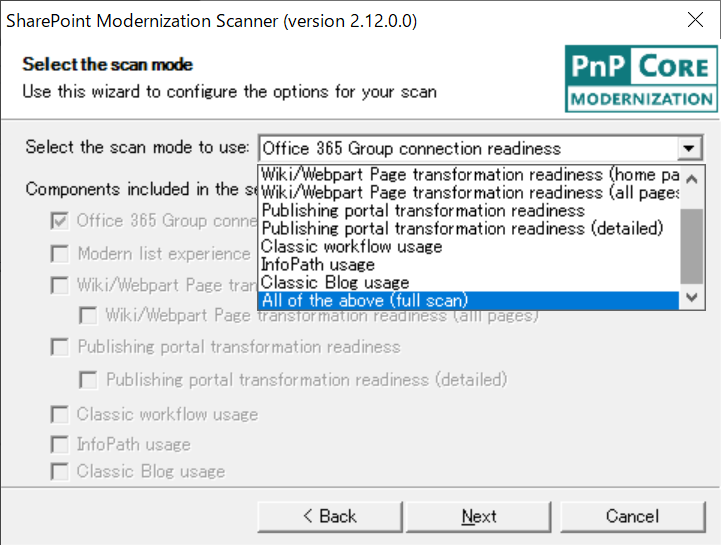
なぜかチェックボックスを直接選ぶことはできず、ドロップダウンのセレクターで選ぶ形になっています。

最後に動作方法です。
10 並列でスキャンを行うのが初期設定となっていました。
基本情報をとらないようにする設定ですが、 Export the detailed web part property data だけは情報を付加する項目ですね。
これを取ると重くなるから外しているのかと思います。
時間が取れるようであればチェックを入れてしまいましょう。

Start scan を押すとプロンプト側が動き出します。
40 サイト強で 4 分程度。結構早い動きですね。
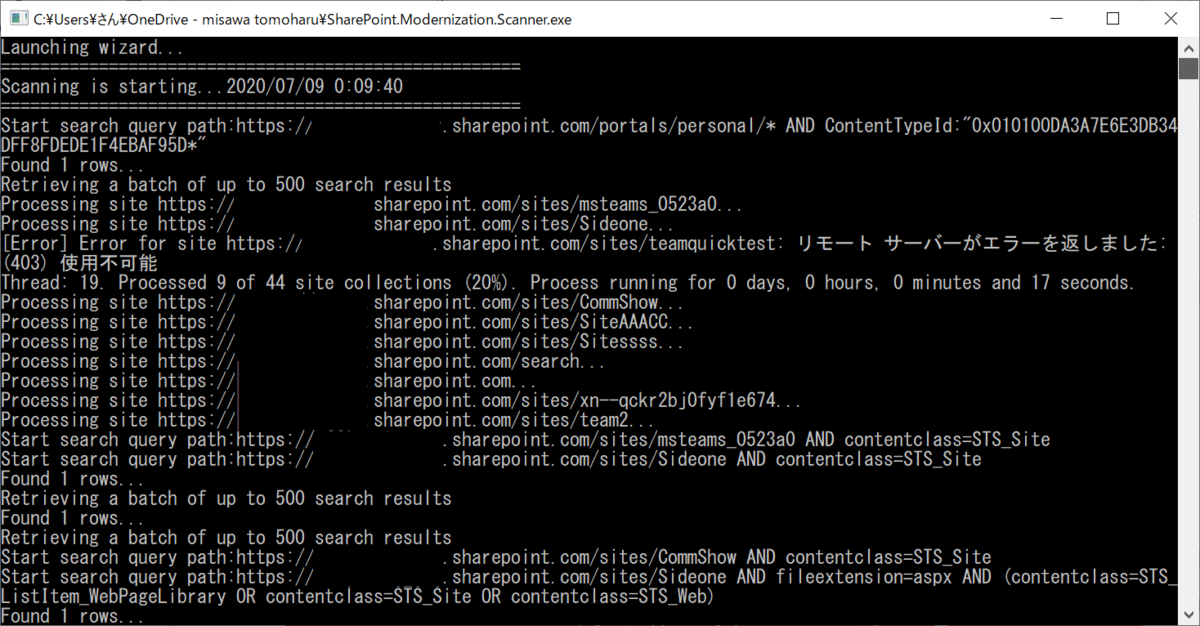
動作が完了すると GUI もろともプロンプトが終了します。
終了後、実行ファイルのあった場所に数字でできたフォルダーが作成され、その中に CSV と Excel ファイルが格納されます。
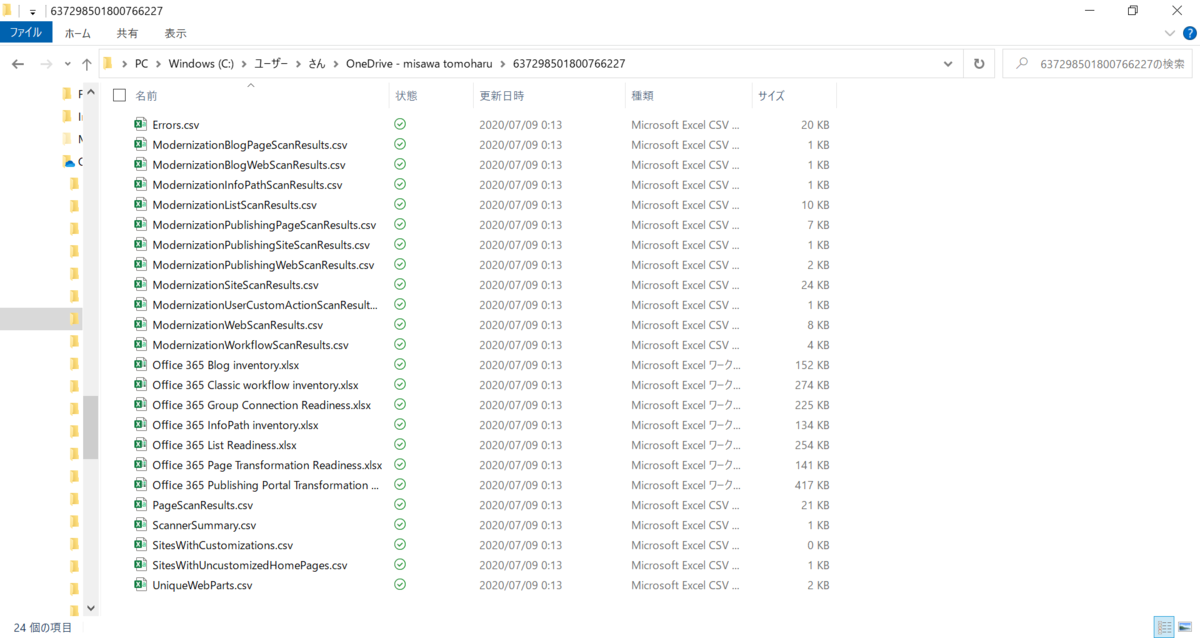
試しに Office 365 List Readiness を起動してみました。
最初にデータを CSV からダウンロードするようで情報バーが表示されたらコンテンツの有効化を押しましょう。
結構細かく分析がされているように見えます。どのテンプレートから作成されたリストがどれだけあるかわかるため、定期的にスキャンしてもよさそうですね。
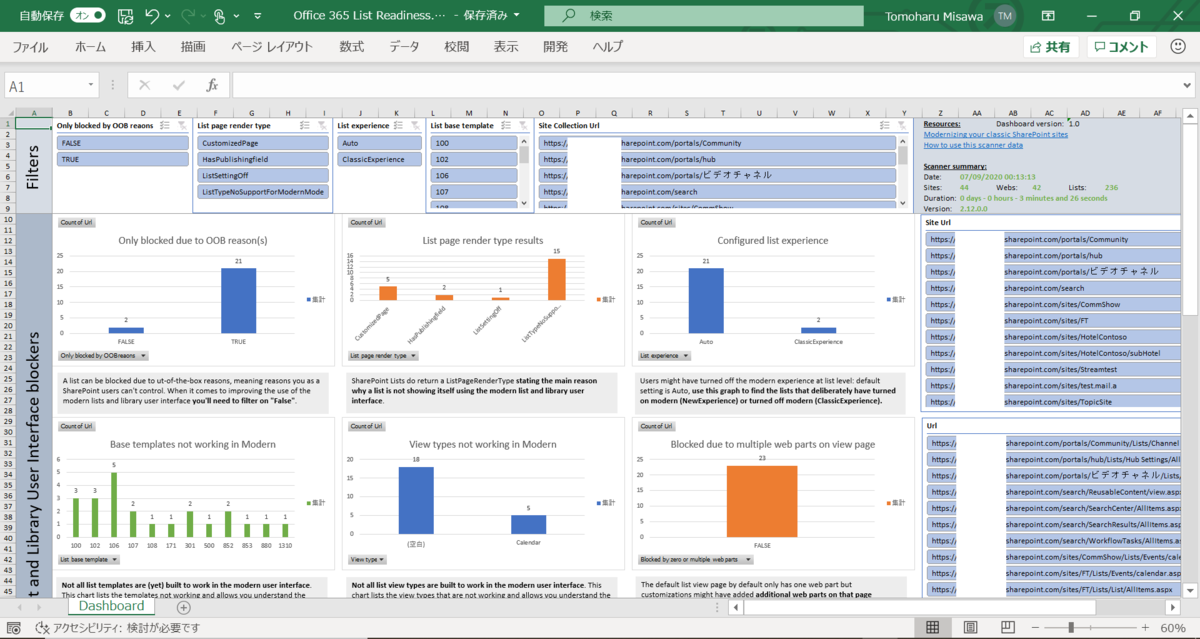
ワークフローの一覧もあるのでこちらも同じように動かしてみました。
これは 2010 / 2013 で作られたワークフローがどこにあるか、簡単に見つけられます。
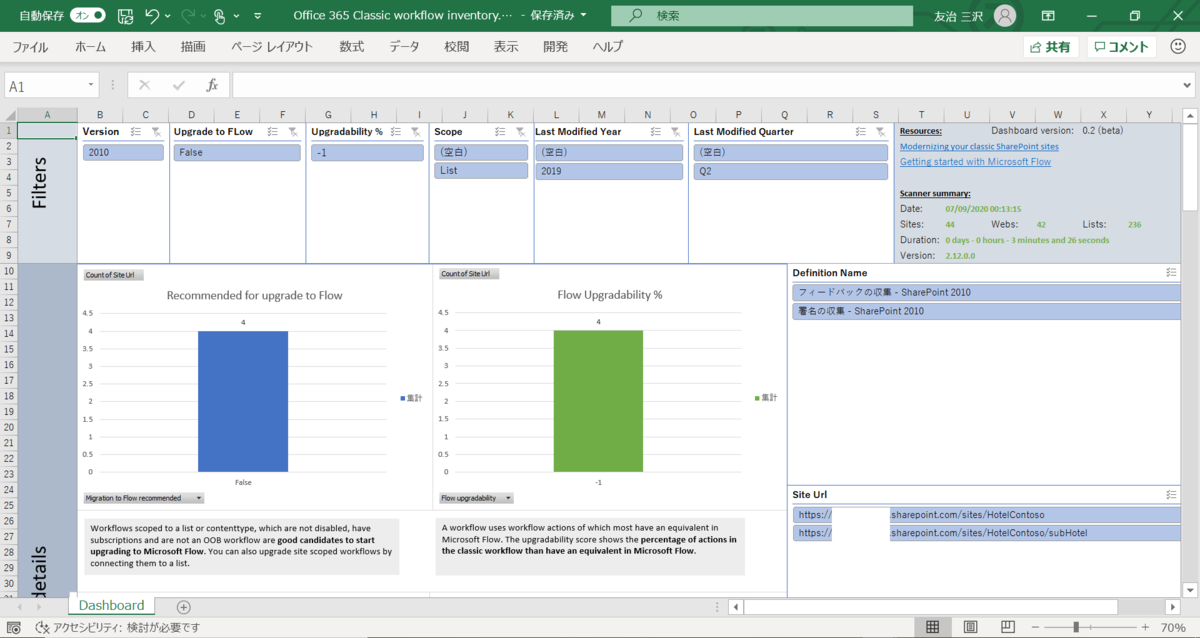
2010 ワークフローの EOS はやっぱり様々なところで語られているようで、早いところ分析を進めていきたいところですね。
音楽:rise